ビジネスPCの本機種はその名の通りすっごく小さい筐体なのに、パワフルな機種になります。
いろいろな用途に使え、メイン機種としてはもちろん、来客用や受付用などにも使いやすい性能とサイズです。場所を取らないPCを探している人や、外部の人に筐体を触られたくない使い方をする人などにも合います。
また、Tiny-in-Oneという専用モニターを使えば、オールインワンPCのようにも使えます。
・年末大特価セールおすすめタブレット
・Lenovo Yogaセール情報→期間限定価格で販売中!
・週末セール(土日開催)
・新着セール情報
Contents
ThinkCentre M70q Tinyのスペックレビュー
 <モニターは別売り>
<モニターは別売り>
| リリース | 2020年5月26日 |
|---|---|
| CPU | Intel Celeron G5900T Intel Pentium G6400T Intel core i3-10100T Intel core i5-10400T/500T/ Intel core i7-10700T |
| メモリ | 最大64GB |
| ストレージ | 最大SSD 2TB+HDD 1TB |
| OS | Windows 10 Home、Pro |
| 光学ドライブ | 無し ウルトラスリムDVD-ROM ウルトラスリムDVDスーパーマルチドライブ |
| 無線 | なし・AC 9560・WiFi6、Bluetoothあり |
| 有線 | イーサネット |
| Microsoft Office | Office Home &Business 2019搭載可能 |
| セキュリティ | TPM、パワーオン パスワード、ハードディスク パスワード、アドミニストレーター パスワード、セキュリティ キーホール、Smart USB Protection |
| 同梱 | マウス、キーボード(無しも可能) |
| 寸法 | 36.5×182.9×179㎜ |
| 重さ | 最大1.25 kg |
| 保証 | 1年間オンサイト+プレミアサポート |
| 価格 | 4.9万円~ |
この小さな筐体に最大でCore i7+メモリ64GBはすごいですね。普通の高性能パソコンと同じようなスペックにできます。
パソコンの頭脳であるCPUには性能が低いCeleronから、高性能のCore i7まで幅広く選べるので、あまり高負荷なことをしない人から、サクサク快適に作業したい人にも合いますね。
メモリはなんと、最大64GBです!大容量ですね。クリエイターPC並みに容量が搭載でき、ストレージはHDDとSSDのデュアルストレージ可能です。最大3TBも搭載できるので、クラウドにデータを置かなくてもローカルドライブに多くを保存できます。
OSは家庭用のWindows 10 Homeか、よりセキュリティが高く、企業として管理しやすいビジネス用のProが選べます。
インターフェイスは豊富で、USB-Cもあれば、USB-Aは5つもあり、HDMIやDisplay Port、VGAポートもあるので困ることはないと思います。
1Lサイズの筐体にこのスペックはすごいですね。
保証も「1年間翌日オンサイト修理+1年間プレミアサポート」でなので、企業としても安心して使えます。
ThinkCentre M70q Tinyの特徴
まず簡単にですが、いろいろな使い方ができる本機種の一例として、うちの事務所での用途をご紹介します。(ThinkCentre Tinyですが旧機種です)
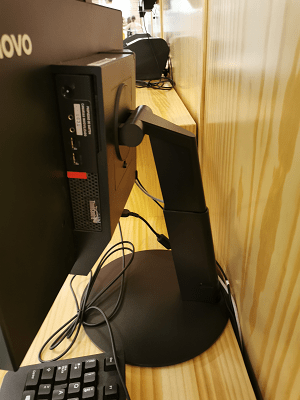 <Tiny-in-Oneに搭載して使用>
<Tiny-in-Oneに搭載して使用>
私は事務所の来客用として、Tiny-in-One(Tinyシリーズ専用のモニター)に搭載して使用しています。お客さんが来た時に、「商品一覧が検索」できたり、例えば「この家具とこのカーテンを3Dの部屋に設置して、好みかどうか確認する」などです。
 <壁掛けにできるTiny-in-Oneモニターもあります>
<壁掛けにできるTiny-in-Oneモニターもあります>
Tinyを選ぶメリットは、省スペース、お客さんが筐体を触れない(触りにくい)、USB Smart Protectionがある等で、特に、長時間フルパワーで作業しないので、発熱を気にする必要がないから小型でも問題ないからです。
とは言っても、本機種には省電力モデルのCPUが搭載しているので、普通のPCよりは熱を発しにくく熱くなりにくいです。
ちなみに、Tiny-in-Oneは必須じゃなくて、オールインワンPCみたいに使う場合のみ、別途購入したらいいです。本機種は小さいので、机の上にポンと置いても邪魔にならないですね。
サイズ

特徴は何といっても、これですね。信じられないくらい小さなボディです。
寸法は幅36.5㎜、奥行き182.9㎜、高さ179㎜で、
- 幅は千円札の短辺(76㎜)の半分以下
- 奥行・高さは1万円札の長辺(160㎜)+2㎝ほど
です。置けない場所はないってくらい小さいですね。重さは最大1.25㎏で、ノートパソコン並みです。

左側面です。前部にある吸気口は大きくとられています。

右側面です。同じく大きな吸気口になっています。カスタマイズから「ツールレス(オープンシャーシ)」を選ぶと、工具なしで筐体内部にアクセスできます。
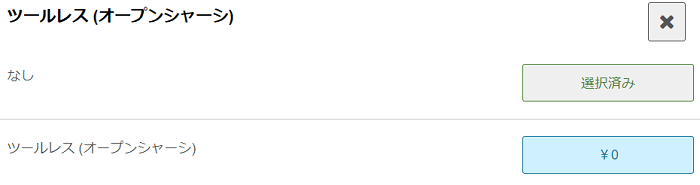
インターフェイスは豊富

小さいからと言って、インターフェイスが少ないわけじゃありません。標準で多くのポートが搭載しています。
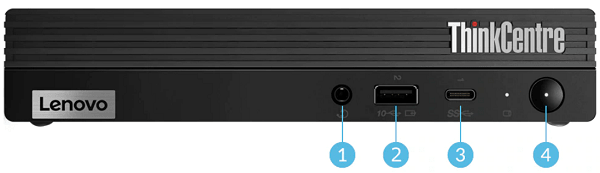
前面は、コンボジャック、USB-A 3.1 Gen 2、USB-C 3.1 Gen 1、そして電源ボタンがあります。
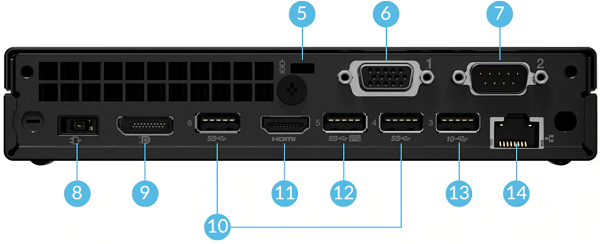
背面はセキュリティスロット、VGAにHDMIとDisplay Port、シリアルポート(非搭載機種あり)にUSB-Aが4つもあります。
以下のポートは、古い機器を使っている場合は必要かもしれませんが、ここ最近のモニターやプリンターなどを使っている場合は、必要じゃない場合がほとんどです。購入前に、お使いの機器の接続ポートを確認した方がいいです。
- VGA・・・アナログモニターに接続するポート
- シリアルポート・・・パソコン同士の接続や周辺機器を接続できる昔の規格。USBがでてきて必要なくなった感じです
CPU
| Core i7-10700T | Core i5-10400T/10500T | Core i3-10100T | Celeron G5900T | Pentium Gold G6400T | |
| 製造プロセス | 14nm | 14nm | 14nm | 14nm | 14nm |
| コア/スレッド | 8/16 | 6/12 | 4/8 | 2/2 | 2/4 |
| キャッシュ | 16MB | 12MB | 6MB | 2MB | 4MB |
| ベースクロック | 2.0GHz | 2.0GHz/2.3GHz | 3.0GHz | 3.2GHz | 3.4GHz |
| ターボブースト時 | 4.5GHz | 3.6GHz/3.8GHz | 3.8GHz | – | – |
| TDP | 35W | 35W | 35W | 35W | 35W |
CPUはパソコンの頭脳で、性能が高いとサクサク作業ができます。本機種搭載のCPUは発熱が低い省電力モデルのTシリーズが搭載なので、小さな筐体でも熱がこもりにくい設計になっています。
スコアの目安
- 2000~・ネットサーフィンでもストレスを感じるほど
- 5000~・web閲覧・動画視聴・Office資料作成があまりストレスなくできる
- 7000~・ビジネス用途でがっつり使ってもストレスを感じることはほぼ無い
- 10000~・ゲーミングPCなど専門的な機種に搭載されることが多い
↓グラフをタップすると数値が表示されます↓
[visualizer id=”17257″ lazy=”no” class=””]注)CeleronとPentiumは省電力モデルのデータがないので、通常版の性能を紹介します。省電力モデルは通常版よりも低い性能になります。
Celeronはライトユーザー向けで、とにかく安い機種が欲しい人向けです。性能は高くありません。使い方によっては、かなりストレスを感じると思います。Pentiumは若干性能もよいので、ワードで文書作成などの低負荷な作業のみであれば、そこまでストレスになるとは思いません。
Core i3以上は「ビジネス用途でも快適に使える」7000オーバーなので、サクサク快適に使えます。ビジネスモデルなので多くの人はCore i5以上を選ぶと思うので、快適に使えます。
また、同時に複数の作業がしやすいかどうかの目安にコアとスレッドがあるのですが、Core i7は8コア16スレッドどモンスタークラス、Core i5が6コア12スレッドと専門的なPCに搭載される性能、Core i3は4コア8スレッドで快適に使える性能です。
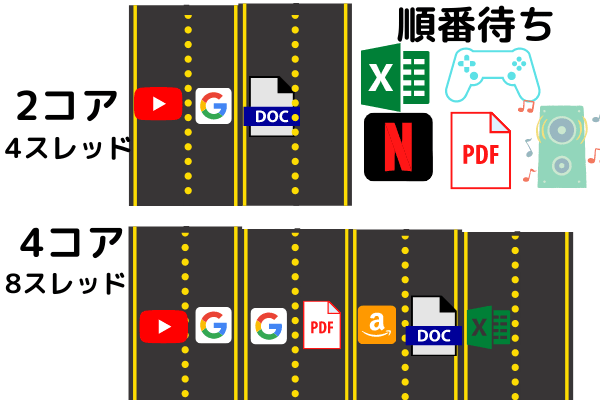 <アプリの数は例です>
<アプリの数は例です>
コアとスレッドが大きいと、多くのタブやソフトを同時に使えるので、生産性も上がります。
メモリ
メモリはCore i7を選ぶとDDR4-23400(2933MHz)で、その他のCPUを選ぶとDDR4-21300(2666MHz)で動作しますが、仕様書によると搭載されているメモリはDDR4-3200MHzとのことです。
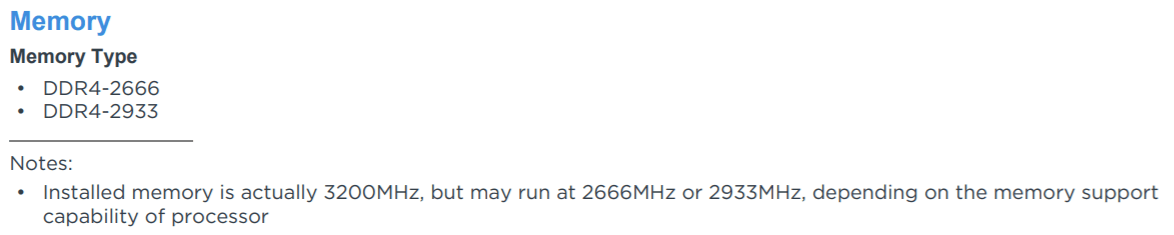
この動作周波数(MHz)が高いと、より早くデータを処理できるのでより快適に使えるので、Core i7を選んだ方がメモリの処理速度が速いです。
また、メモリスロットは2つで、最大64GBまで搭載できます(CeleronとPentiumは最大16GB)。通常、8GBのメモリがあれば問題なく、より快適に使いたい人は16GBでもいいと思います。
ストレージ
ストレージはデュアルストレージが可能で、HDD+SSDを搭載できます。
HDD(ハードディスクドライブ)は2.5インチで最大1TB、SSD(ソリッド・ステート・ドライブ)は数種類あり、最大1TBになります。
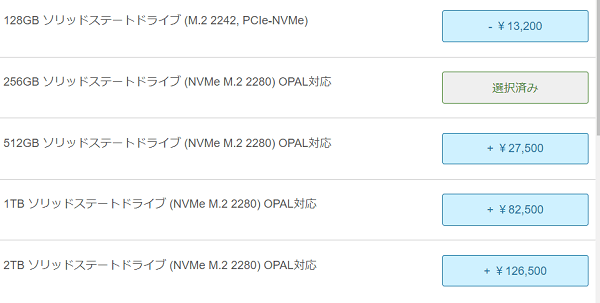
SSD M.2 2242はPCIe 3.0×2と3.0×4があるみたいで、どちらが搭載されているかわかりません。ただし、M.2 2280+OPALはPCIe 3.0×4の一種類なのでこちらを購入した方がいいと思います。
| 最大データ転送速度 | |
| PCIe 3.0×2 | 16Gbps |
| PCIe 3.0×4 | 32Gbps |
3.0×4の方がデータ転送速度が速いし、OPALがついているのでより高いセキュリティになっているんですね。OPALとは自己暗号化ドライブで、ハードウェアレベルでデータを暗号化するので解読されにくいという特徴があります。
MIL規格
本機種は、米軍の物資調達規格であるMIL規格テストに対応しており、実際の仕様状況を想定した品質テストをクリアした機種になっています。
セキュリティ
- Windows Defender・・・Windows搭載のセキュリティ機能で、マルウェアやフィッシングなどのウイルスからパソコンを守ってくれます。
- TPM・・・独立して機能するチップで、パスワードなどの重要情報を格納できる
- ハードディスクパスワード・・・ハードウェアレベルでパスワードを設定できるので、パソコン内部のデータが盗み見られる可能性がかなり減ります
- セキュリティキーホール・・・パソコンが持ち出されないようにロックするワイヤー設置する個所
- Smart USB Protection・・・USBポートからのデータ流出や、外部からUSBポート経由でシステムやネットワークに侵入を防ぐ
- OPAL・・・自己暗号化ドライブ。ハードウェアレベルでストレージを暗号化
保証・サポート
Lenovo製品は、電話・チャット・LINE・メールでのサポートがあり、保証は1年間になっています。
本機種は「翌営業日オンサイト修理+プレミアサポート」が付属で、24時間365日、専任のエージェントが電話対応してくれ、故障などの場合は技術員が自宅や会社に来て修理をしてくれます。
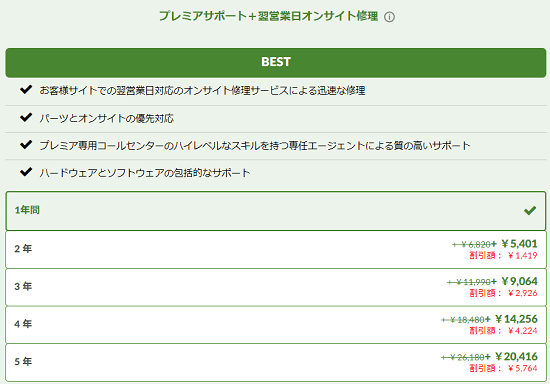

最長5年間に延長できるので、安心ですね。
まとめ
この小さな筐体にパワフルな性能、そして手厚い保証とサポートがあり4.9万円からなので、コスパが高いです!ビジネスモデルなので、コスパだけじゃなく品質も高いので安心して使えると思います。
本機種は企業はもちろん、個人でも購入でき、質の高いサポートを受けることができるので、初めてパソコンを買うという人にも向いていると思います。

